
Pembaruan sistem operasi adalah komponen penting untuk memastikan kinerja dan keamanannya. Namun demikian, dalam situasi tertentu kebutuhan untuk sementara menonaktifkan proses ini. Beberapa pengguna secara fundamental menonaktifkan pembaruan dengan risiko mereka sendiri. Kami tidak merekomendasikan ini tanpa kebutuhan nyata, tetapi, namun, pertimbangkan cara utama untuk mematikan pembaruan di Windows 7.

Metode 2: "Jalankan" jendela
Tetapi ada opsi yang lebih cepat untuk masuk ke bagian panel kontrol yang Anda butuhkan. Ini dapat dilakukan dengan menggunakan jendela "Jalankan".
- Panggil alat ini menggunakan tombol Win + R. Masukkan ekspresi di bidang:
Wuapp.
Klik "OK".
- Setelah itu, jendela jendela Pembaruan Windows diluncurkan. Klik pada nama "pengaturan parameter", yang terletak di sisi kiri jendela yang terbuka.
- Yang sudah terbiasa dengan kami dengan cara sebelumnya untuk mengaktifkan atau menonaktifkan jendela pembaruan otomatis. Kami memproduksi di dalamnya manipulasi yang sama bahwa kami telah berbicara di atas, tergantung pada apakah kita semua ingin menonaktifkan pembaruan atau hanya otomatis.


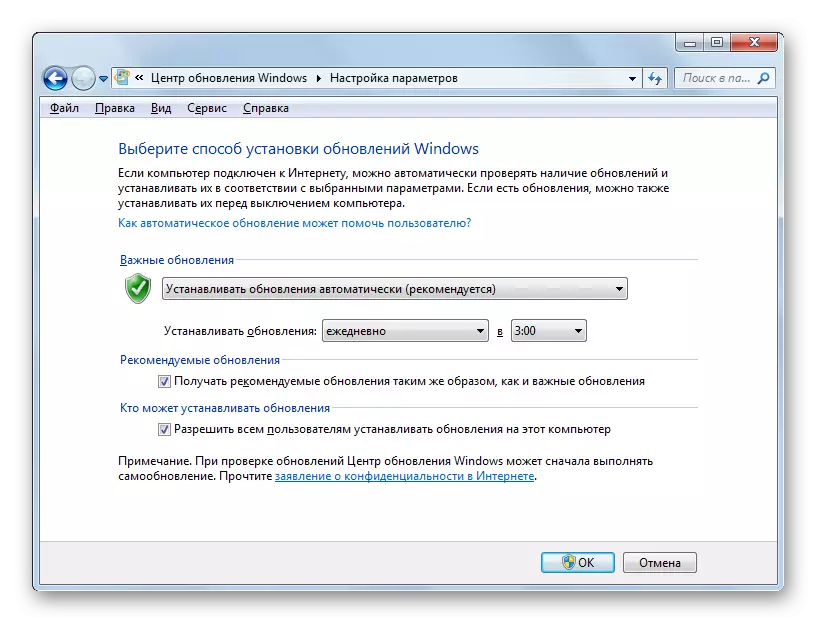
Metode 3: Manajer Layanan
Selain itu, kami dapat memutuskan tugas ini dengan menonaktifkan layanan yang relevan di Manajer Layanan
- Anda dapat beralih ke manajer layanan baik melalui jendela "Jalankan" atau melalui panel kontrol, serta menggunakan Task Manager.
Dalam kasus pertama, hubungi jendela "Jalankan" dengan menekan kombinasi Win + R. Selanjutnya, masukkan perintah untuk itu:
Layanan.msc.
Klik "OK".
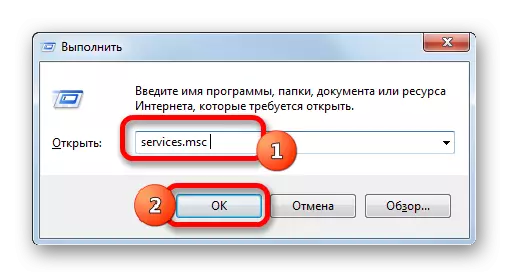
Dalam kasus kedua, pergi ke panel kontrol dengan cara yang sama yang dijelaskan di atas, melalui tombol "Mulai". Kemudian kami menghadiri bagian "Sistem dan Keamanan" lagi. Dan di sini di jendela ini klik pada nama "Administrasi".
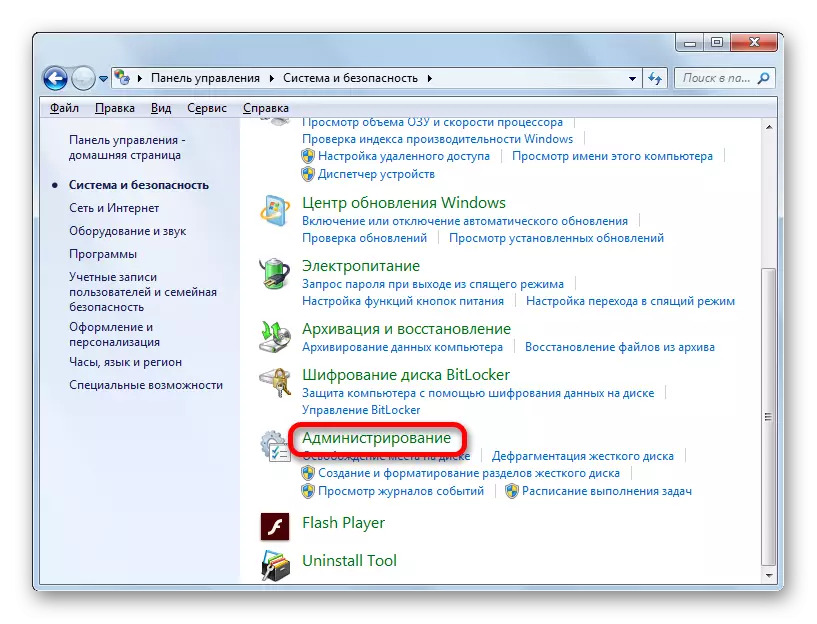
Selanjutnya, di jendela Bagian Administrasi, klik pada posisi "Layanan".
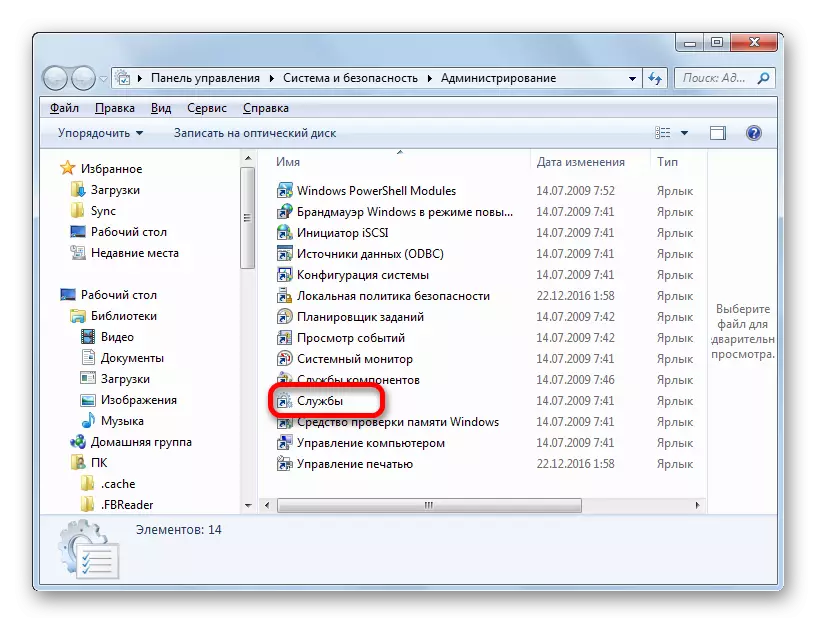
Opsi ketiga untuk pergi ke layanan manajer menyediakan untuk penggunaan manajer tugas. Untuk memulainya, Anda merekrut kombinasi Ctrl + Shift + ESC. Atau klik Klik kanan pada taskbar yang terletak di bagian bawah layar. Dalam daftar konteks, pilih opsi "Jalankan Task Manager".

Setelah memulai Task Manager, buka tab "Layanan", lalu klik tombol dengan nama nama yang sama di bagian bawah jendela.
- Kemudian transisi ke dispatcher layanan. Di jendela alat ini, kami mencari item yang disebut Pusat Pembaruan Windows dan mengalokasikannya. Kami pindah ke tab "Advanced", jika kami berada di tab "Standar". Tab label terletak di bagian bawah jendela. Di bagian kiri, klik pada prasasti "Stop Service".
- Setelah itu, layanan akan sepenuhnya dinonaktifkan. Alih-alih prasasti "Stop Service", "Launch Service" akan muncul di tempat yang sesuai. Dan status "berfungsi" akan hilang dalam grafik status objek. Tetapi dalam hal ini, dapat secara otomatis dimulai setelah me-restart komputer.
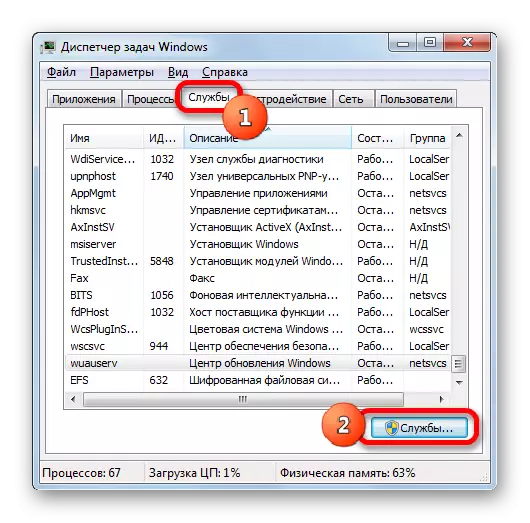

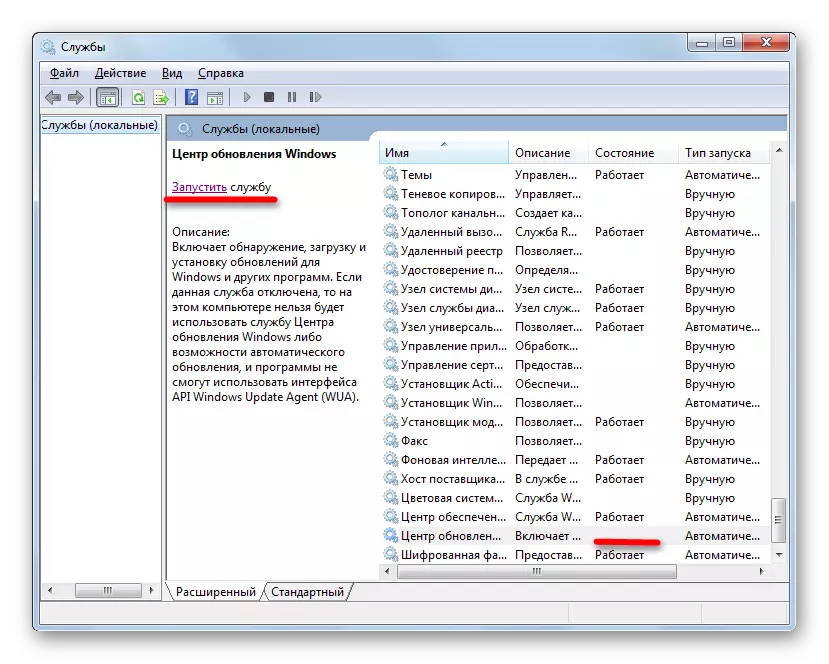
Untuk menghalangi pekerjaannya, bahkan setelah memulai kembali, ada opsi menonaktifkan yang berbeda di Manajer Layanan.
- Untuk melakukan ini, cukup dua kali dengan tombol kiri mouse pada nama layanan yang relevan.
- Setelah beralih ke jendela Properti Layanan, klik pada bidang "Start Type". Daftar opsi terbuka. Dari daftar, pilih nilai "dinonaktifkan".
- Klik secara berurutan pada tombol "Stop", "Terapkan" dan "OK".
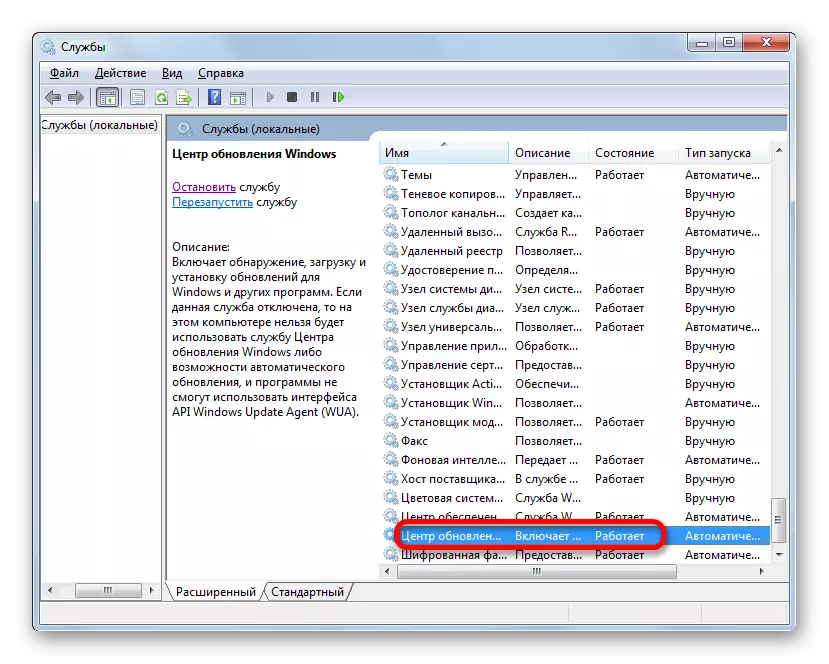

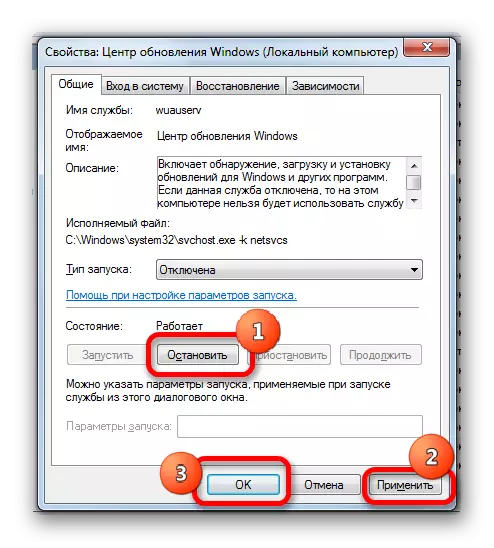
Dalam hal ini, layanan juga akan dinonaktifkan. Dan hanya jenis shutdown terakhir yang akan memastikan garansi bahwa layanan tidak dimulai ketika komputer sedang restart berikutnya.
Pelajaran: Nonaktifkan layanan yang tidak perlu di Windows 7
Ada beberapa cara untuk menonaktifkan pembaruan di Windows 7. Tetapi jika Anda hanya ingin menonaktifkan otomatis, maka lebih baik untuk menyelesaikan tugas ini melalui Pusat Pembaruan Windows. Jika tugas harus terputus sepenuhnya, maka opsi yang lebih dapat diandalkan akan dihentikan layanan sepenuhnya melalui manajer layanan dengan mengatur jenis startup yang sesuai.
